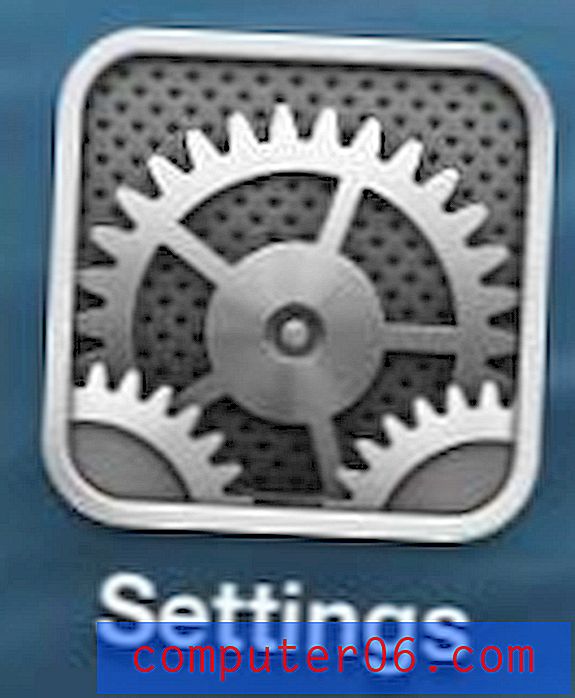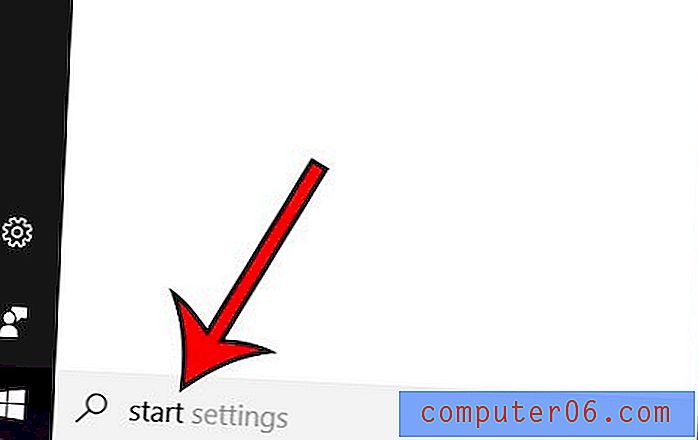Fontu ievietošana Word 2010 failos
Lielākajai daļai Windows 7 datoru ir līdzīgs to fontu saraksts, kas uz tiem ir instalēti pēc noklusējuma, un tas ir to fontu saraksts, no kuriem Microsoft Word 2010 izvilks fontus, kas ir pieejami lietošanai šajā programmā. Ja vēlaties instalēt jaunu fontu, varat izpildīt šajā rakstā sniegtos norādījumus. Bet laika gaitā un dažādu datoru atšķirību dēļ jūsu fontu saraksts sāks izskatīties savādāk nekā to fontu saraksts, kas kādam citam ir viņu datorā. Lai gan tā nav problēma, ja izmantojat parastos Word 2010 fontus, piemēram, Arial, Times New Roman vai Calibri, tā var būt problemātiska, ja izmantojat fontu, kura kādam citam varētu nebūt. Ja strādājat ar Word 2010 dokumentu un izmantojat neparastu fontu, Word 2010 šo fontu aizstās ar kaut ko citu tā datora datorā, kuram šī fonta nav. Ja šim fontam ir izšķiroša nozīme dokumenta izskatā, tad ir svarīgi iemācīties iegult fontus Word 2010 failos . Tas nodrošinās, ka fonts tiek nodots failā, ļaujot citai personai to skatīt un rediģēt, pat ja viņi to nav instalējuši.
Fontu iegulšana Word dokumentos
Fonts Word dokumentā ir ļoti svarīgs, ja strādājat ar kaut ko, kas galvenokārt ir vizuāls, piemēram, biļetenu vai skrejlapu. Fonts var pilnībā mainīt dokumenta izskatu un toni, un tas ir tas, ko jūs, uzmanīgi izvēloties, varētu veltīt dažas minūtes. Ja vēlaties nodrošināt, ka fonts paliek neskarts, tiklīdz tas tiek nodots citai personai citā datorā, ir svarīgi iegult savus fontus Word 2010 failos.
1. darbība: atveriet Microsoft Word 2010.
2. darbība: loga augšējā kreisajā stūrī noklikšķiniet uz cilnes Fails, pēc tam loga kreisajā pusē esošajā kolonnā noklikšķiniet uz Opcijas .

3. darbība: kolonnā Word opciju loga kreisajā pusē noklikšķiniet uz Saglabāt .
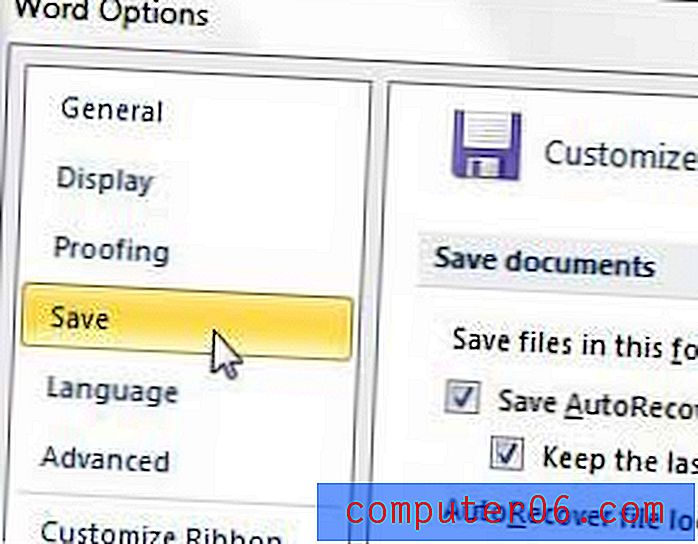
4. darbība: atzīmējiet izvēles rūtiņu pa kreisi no Iegult fontus failā .
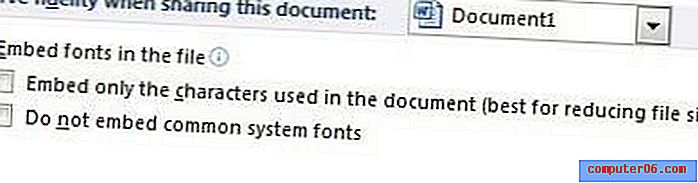
Varat arī izvēlēties atzīmēt rūtiņas pa kreisi no Iegult tikai dokumentā izmantotās rakstzīmes, ja jūs uztraucaties par to, lai faila lielums būtu minimāls. Varat arī atzīmēt izvēles rūtiņu pa kreisi no Neiegult parasto sistēmas fontus, ja vēlaties, lai Word tikai iegultu eksotiskākus fontus.
5. darbība: loga apakšā noklikšķiniet uz pogas Labi .